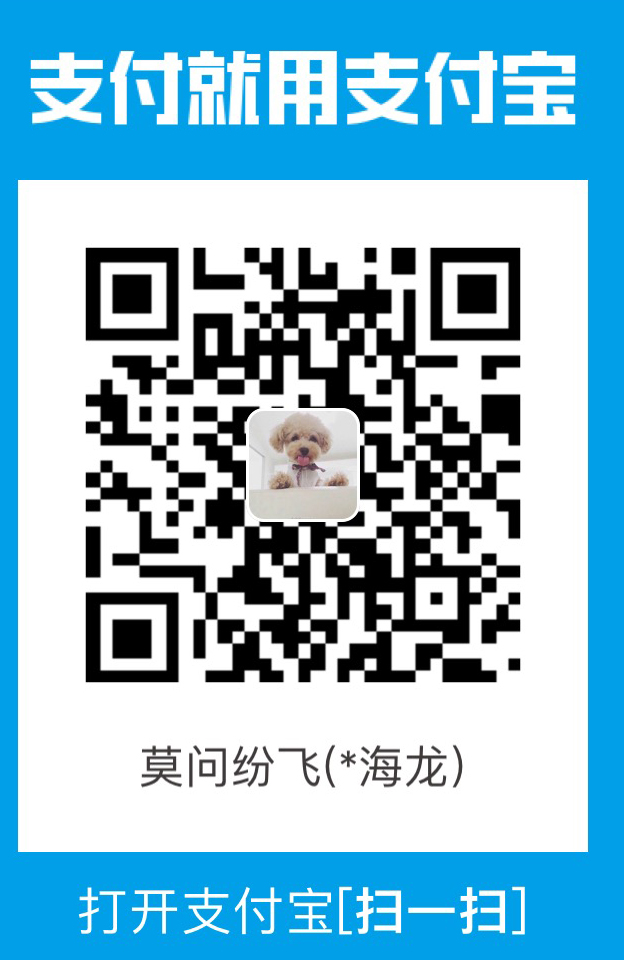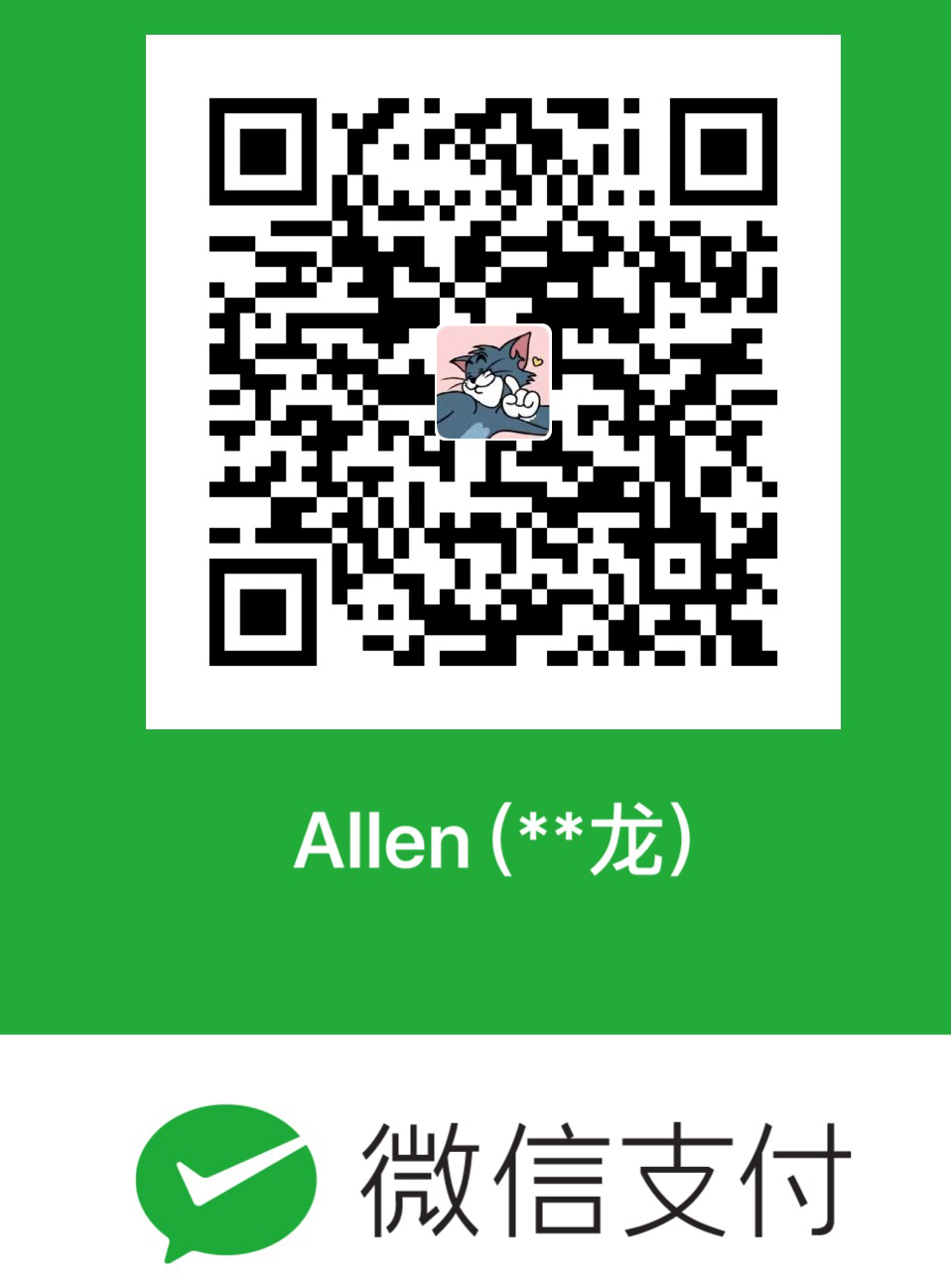前言
因为本人在使用hexo博客发布到远端过程中,出现重复输入用户名和密码问题,觉得太麻烦,于是上网查找解决办法。但发现没有一个比较完整的解决思路,于是将本人解决经验总结如下.
解决办法
1.生成SSH密钥
2.设置Github项目的Deploy keys
3.修改hexo根目录下的_config.yml文件具体解决步骤(配图说明)
1.生成SSH密钥
1.一般可通过在桌面单击鼠标右键选择“Git Bash Here”来打开Git的命令行窗口,打开后的窗口如图1所示:

2.在上图所示窗口中输入如下命令:
$ cd ~/.ssh
$ ssh-keygen -t rsa -C “username”
注意:1).第一行命令是查看你的PC用户根目录下是否有.ssh文件夹;
2).上述命令中的"username"指的是你git的用户名。3.输入上述命令后,为简化流程,以后三次提示输入直接按Enter即可。然后可看到:

说明密钥生成成功。
2.设置Github项目的Deploy keys
此处以我的博客为例。
1.找到hlgao666.github.io仓库中,依次点击 Settings –> Deploy keys –> Add deploy key。
2.找到PC用户根目录下的.ssh文件夹,将id_rsa.pub 中的内容全选复制到 key 输入框中,勾选 Allow write access,然后点击 Add key 完成添加公钥。
3.测试配置是否成功。
在Git命令行窗口中输入以下命令:
$ ssh -T git@github.com
如果出现以下内容即表示配置完成并且成功!
Hi username! You've successfully authenticated, but GitHub does not
provide shell access.3.修改hexo根目录下的_config.yml文件
修改 hexo 的配置文件 _config.yml 中的deploy 属性。
修改如下:
deploy: type: git repo: git@github.com:hlgao666/hlgao666.github.io.git branch: master
至此,修改已全部完成。重新hexo clean, hexo g -d即可。
参考
[1]https://blog.csdn.net/hhgggggg/article/details/77853665
[2]https://blog.csdn.net/yjk13703623757/article/details/87882294